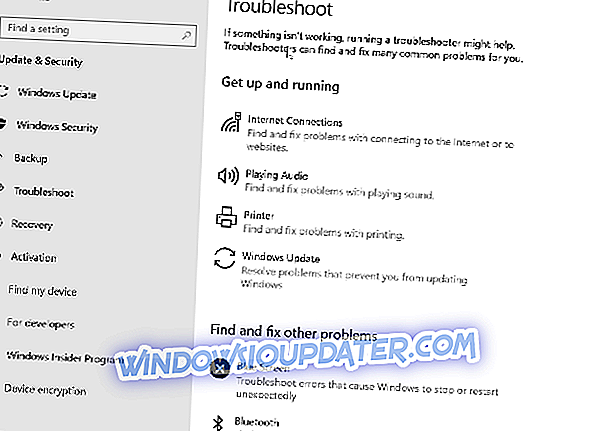페인트 3D에 대한 4 가지 빠른 수정
- Windows Store 응용 프로그램 문제 해결사를 엽니 다.
- 페인트 3D 응용 프로그램 재설정
- 페인트 3D 다시 설치
- Windows 저장소 캐시 지우기
Paint 3D는 이미지에 3D 모양과 효과를 추가 할 수있는 Windows 10의 기본 제공되는 응용 프로그램 중 하나입니다. 일부 사용자는 포럼에서 " Paint 3D를 사용할 수 없습니다. "라는 오류 메시지가 해당 응용 프로그램을 실행하려고 할 때 나타납니다.
전체 오류 메시지는 다음 과 같이 설명합니다. 현재 3D에서 Paint를 사용할 수 없습니다. 0x803F8001이 필요한 경우를 대비하여 여기에 오류 코드가 있습니다. 이러한 오류 메시지에 대한 몇 가지 잠재적 수정 사항입니다.
Windows 10 Paint 3D 문제를 해결하는 단계
해결책 1 : Windows Store 응용 프로그램 문제 해결사를 엽니 다.
Windows Store 앱 문제 해결사는 작동하지 않는 앱에 대한 수많은 오류 메시지를 수정할 수 있습니다. 따라서 문제 해결사는 Paint 3D의 0x803F8001 오류에 대한 수정을 제공 할 수 있습니다.
문제 해결사는 항상 문제를 해결하는 것은 아니지만 오류 메시지가 나타나면주의해야합니다. 다음과 같이 Windows Store 응용 프로그램 문제 해결사를 열 수 있습니다.
- 작업 표시 줄 에서 검색 하려면 여기 입력을 클릭하여 Cortana의 검색 상자를 엽니 다.
- 검색 창에 '문제 해결사'라는 키워드를 입력하십시오.
- 그런 다음 문제 해결을 클릭하여 바로 아래에 표시된 설정 앱의 문제 해결 도구 목록을 열 수 있습니다.
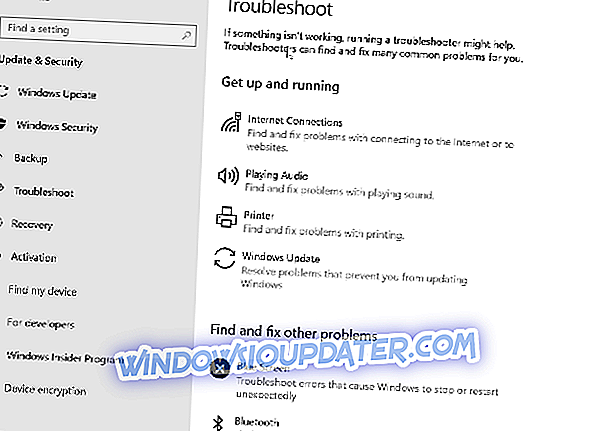
- Windows Store 앱을 선택 하고 문제 해결 도구 실행을 클릭하여 바로 아래의 스냅 샷에 창을 엽니 다.

- 문제 해결사는 몇 가지 잠재적 인 수정 사항을 제공 할 수 있습니다. 다음 버튼을 눌러 제안 된 해결책을 검토하십시오.
해결 방법 2 : 페인트 3D 응용 프로그램 재설정
앱을 재설정하면 데이터가 재설정됩니다. 따라서 재설정 버튼은 종종 작동하지 않는 앱을 수정할 수 있습니다. 이 옵션은 앱이 시작되지 않을 때 항상 가치가 있습니다. 이 방법으로 Paint 3D를 재설정 할 수 있습니다.
- 작업 표시 줄을 통해 Cortana의 검색 창을 엽니 다.
- Cortana의 텍스트 상자에 'apps'검색 키워드를 입력하십시오. 그런 다음 앱 및 기능을 클릭하여 바로 아래에 표시된 창을 엽니 다.

- 아래로 스크롤하여 Paint 3D를 선택합니다.

- 고급 옵션 을 클릭하여 페인트 3D에 대한 추가 설정을 엽니 다.
- 앱의 데이터를 삭제하려면 재설정 버튼을 누르고 재설정을 다시 클릭하십시오.

해결책 3 : 페인트 3D 다시 설치
일부 Paint 3D 사용자는 앱을 다시 설치하면 0x803F8001 오류가 수정되었음을 확인했습니다. 응용 프로그램을 다시 설치하면 Paint 3D Projects 폴더도 지워집니다.
따라서 실제로 보관해야하는 것이 있으면 Projects 폴더를 백업하십시오. 이렇게하면 프로젝트 폴더를 백업 한 다음 Paint 3D를 다시 설치할 수 있습니다.
- 시작 단추를 마우스 오른쪽 단추로 클릭하고 실행 을 선택하여 해당 액세서리 창을 엽니 다.
- 그런 다음 실행 텍스트 상자에이 경로를 입력하십시오. % LOCALAPPDATA % PackagesMicrosoft.MSPaint_8wekyb3d8bbweLocalState. OK 버튼을 누릅니다.

- 이제 파일 탐색기에서 프로젝트 폴더를 선택하고 복사 대상 버튼 을 누릅니다.
- 프로젝트 폴더를 복사 할 폴더를 선택하십시오.

- Paint 3D를 제거하려면 Run 액세서리를 다시 엽니 다.
- 실행에 'PowerShell'을 입력하고 확인 버튼을 누릅니다.
- 'Get-AppxPackage Microsoft.MSPaint | PowerShell에서 Remove-AppxPackage '를 선택하고 Return 키를 눌러 Paint 3D를 제거합니다.

- 이 페이지의 가져 오기 버튼을 눌러 Paint 3D를 다시 설치하십시오.
해결 방법 4 : Windows 저장소 캐시 지우기
3D 3D의 0x803F8001 오류 메시지는 손상된 Windows 저장소 캐시로 인한 것일 수도 있습니다. 따라서 캐시를 재설정하면 오류를 수정할 수 있습니다. Windows 저장소 캐시를 다시 설정하려면 실행에 'WSReset.exe'를 입력하고 확인을 클릭하십시오.
그 수정 프로그램은 아마도 Paint 3D 응용 프로그램을 시작할 것입니다. 페인트 3D가 작동하지 않는 경우 더 많은 해상도가 필요한 경우이 게시물을 확인하십시오.